В системе WINDOWS есть такая удобная функция как безопасный режим windows 7. Вам наверно интересно, для чего же он может пригодиться. Иногда случается так, что включаешь компьютер, а он не включается. И тут нам на помощь приходит Безопасный режим. Безопасный режим windows xp представляет собой режим диагностики компьютера, который позволяет обнаружить и исправить неполадки, которые были вызваны неправильной работы системы. В этом режиме используются только необходимые настройки: драйвера устройств, которые необходимы для запуска WINDOWS, а также мыши, клавиатуры, монитора и дисков. Давайте поговорим в деталях, как же запустить в windows 8 безопасный режим.
Для начала нажмите на Перезагрузку компьютера и в момент запуска нажмите на клавиатуре клавишу F8 (у вас может появиться окно Boot Device, в котором нужно выбрать ваш жесткий диск, на котором установлена операционная система, и нажать клавишу Enter, а только затем F8). Если вы все сделали правильно, на экране появится окно под названием «Дополнительные варианты загрузки». Мы выбраем пункт «Безопасный режим» и нажимаем на клавиатуре Enter. У вас загрузится система и рабочий стол будет черным с угловыми надписями Безопасный режим, и автоматически откроется окно справки, с которой вы можете ознакомиться, если хотите.
Бывает так, что мы не успеваем нажать вовремя F8, ничего страшного в этом нет, сделайте заново перезагрузку и снова нажмите F8. На многих устройствах клавиши функционала F1-F12 бывают отключены по умолчанию. Чтобы их включить, нужно нажать клавишу F-key, которая располагаетсяна клавиатуре. Еще один немаловажный момент, если вы пользуетесь несколькими операционными системами, то нужно выбирать именно ту, которая вам нужна.
Самое главное с какой целью мы заходим в безопасный режим – это функция восстановления системы. В Безопасном режиме мы можем сделать восстановление системы по любой вам доступной точке восстановления. Желательно выбирать точку восстановления на тот момент, когда система запускалась без ошибок. Сделав восстановление, мы получаем работающую систему без ошибок. Удачи вам!

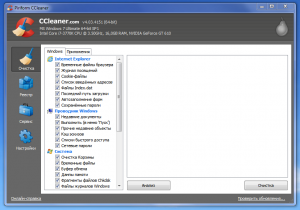
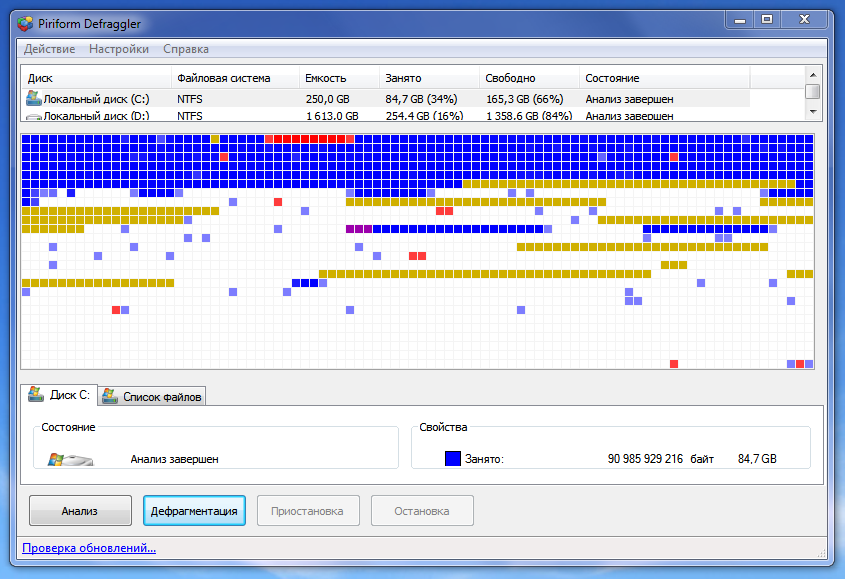
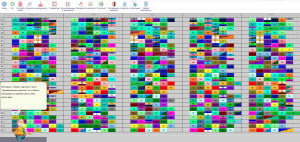
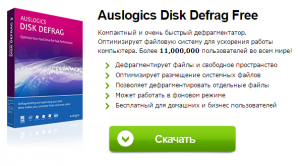


Спасибо, очень помогли. Очень грамотно и доступно излагается действие включения безопасного режима. Автору +
Я программист по образованию и по призванию с большим опытом работы. Приходилось всему учится самому в зависимости от ситуации, и на самом деле, при критических ошибкам, работа, настройка и наладка компьютера является полезным делом, экономящим время, силы и нервы. Если бы я знал о существовании таких сайтов, как этот, то приобрел бы профессиональные навыки намного раньше. Иногда безопасный режим помогает даже при появлении экрана смерти (синего экрана) в обычном режими. При попадании не совсем жестоких вирусов, тоже можно попробовать удалить их в безопасном режиме. Недавно был даже случай, что видеокарта не видела монитор, поскольку были установлены неверный драйверы, в безопасном режиме, я их удалил и установил соответствующие железу. Вот такое чудо-палочка-выручалочка — этот безопасный режим в любом продукте из семейства Windows.
В свое время сталкивался с вирусами,неполадками в работе Операционной Системы и Персонального Компьютера. Почти все 90% я обращался к безопасному режиму. Что бы удалить вирус, или наладить работу компьютера.
Я уже знающий толк в компьютере, говорю что статья хорошая. Для новичков самое то!
Спасибо автору! Статья очень полезна, как и новичкам, так и опытным пользователям. Пользоваться безопасным режимом — это неотъемлемая вещь, при эксплуатации виндовса, так как постоянно, в интернете можно поймать вирус, или баннер итд. Добавлю еще один немаловажный совет, что в безопасном режиме некоторые программы могут не работать вообще, или работать неправильно.